هل ترغب في تعلم كيفية القيام رصد PFsense باستخدام زابكس؟ في هذا البرنامج التعليمي، ونحن ذاهبون لتظهر لك كيفية تثبيت وتكوين برنامج وكيل زابكس على جهاز كمبيوتر يعمل PFsense وكيفية رصد جدار حماية PFsense باستخدام خادم زابكس.
• Zabbix server 4.2.6
• Pfsense 2.4.4-p3
قائمة المعدات
هنا يمكنك العثور على قائمة المعدات المستخدمة لإنشاء هذا البرنامج التعليمي.
هذا الرابط سوف تظهر أيضا قائمة البرامج المستخدمة لإنشاء هذا البرنامج التعليمي.
قائمة تشغيل Zabbix:
في هذه الصفحة ، نقدم إمكانية الوصول السريع إلى قائمة مقاطع الفيديو المتعلقة بتثبيت Zabbix.
لا تنسى أن تشترك في قناة يوتيوب لدينا اسمه FKIT.
Zabbix ذات الصلة البرنامج التعليمي:
في هذه الصفحة، ونحن نقدم الوصول السريع إلى قائمة من الدروس المتعلقة تثبيت Zabbix.
PFSense – تثبيت عامل Zabbix
أولا ، نحن بحاجة لتثبيت وكيل Zabbix على خادم PFsense.
فتح برنامج المتصفح ، أدخل عنوان بروتوكول الإنترنت من جدار الحماية الخاص بك Pfsense والوصول إلى واجهة الويب.
في مثالنا، تم إدخال عنوان URL التالي في المستعرض:
• https://192.168.15.11
وينبغي تقديم واجهة ويب Pfsense.

على الشاشة الفورية، أدخل معلومات تسجيل الدخول إلى كلمة المرور الافتراضية Pfsense.
• Username: admin
• كلمة السر: pfsense
بعد تسجيل الدخول الناجح، سيتم إرسالك إلى لوحة معلومات Pfsense.

الوصول إلى القائمة نظام Pfsense وحدد خيار إدارة الحزمة.

على شاشة إدارة الحزمة، يمكنك الوصول إلى علامة التبويب الحزم المتوفرة.
في علامة التبويب الحزم المتوفرة، ابحث عن عامل zabbix ثم قم بتثبيت حزمة وكيل Zabbix.
هناك إصدارات وكيل متعددة متوفرة، تأكد من تحديد نفس الإصدار من خادم Zabbix الخاص بك.

في مثالنا، لدينا نسخة خادم زابكس 4.2.6.
في مثالنا، قمنا بتثبيت حزمة وكيل زابكس المسماة: zabbix-agent42
انتظر تثبيت عامل زابكس لإنهاء.
الوصول إلى قائمة خدمات Pfsense وحدد الخيار عامل زابكس.

في علامة التبويب عام تمكين خدمة عامل زابكس وتنفيذ التكوين التالي:
• الخادم – عنوان IP لخادم زابكس
• ServerActive – عنوان IP لخادم زابكس
• اسم المضيف – اسم المضيف لجدار الحماية PFsense
• الاستماع IP – استخدام 0.0.0.0 للاستماع على جميع عناوين IP
• الاستماع ميناء – ميناء عامل Zabbix الافتراضي 10050

في منطقة المعلمات ذات الصلة TLS تحتاج إلى تنفيذ التكوين التالي:
• TLS الاتصال – PSK
• TLS قبول – PSK
• TLS PSK الهوية – مفتاح pfsense-01
• TLS PSK – fb6616cd582a2fa0aa161cab3423a9ca640c931b21c8c2e3b7132d6db75aadff (إنشاء المفتاح الخاص بك)

إذا كنت بحاجة إلى مساعدة لإنشاء مفتاح PSK، فيمكنك استخدام مواقع ويب مثل: https://www.browserling.com/tools/random-hex
بعد الانتهاء من التكوين، انقر على زر حفظ في الجزء السفلي من الشاشة.
في المثال، استخدمنا التكوين التالي:
• خادم زابكس لديه عنوان IP: 192.168.15.10.
• جدار الحماية PFSense له عنوان IP: 192.168.15.11.
• اسم المضيف جدار الحماية Pfsense هو : PFSENSE جدار الحماية
• تم تسمية مفتاح تعريف PSK: مفتاح pfsense-01
• سيتم تشفير الاتصال باستخدام المفتاح التالي: fb6616cd582a2fa0aa161cab3423a9ca640c931b21c2e3b7132d6db75aadff
لقد قمت بتثبيت وكيل PFsense زابيكس بنجاح.
PFSense – تكوين جدار الحماية
بشكل افتراضي، لا يسمح جدار حماية PFsense باتصالات Zabbix الخارجية بواجهة WAN.
في مثالنا نحن ذاهبون لإنشاء قاعدة جدار الحماية للسماح للاتصال زابكس.
الوصول إلى قائمة جدار الحماية Pfsense وتحديد خيار القواعد.

انقر على زر إضافة لإضافة قاعدة إلى أعلى القائمة.
على شاشة إنشاء قاعدة جدار الحماية، قم بإجراء التكوين التالي:
• العمل – تمرير
• واجهة – WAN
• عنوان الأسرة – IPV4
• البروتوكول – TCP

على شاشة تكوين المصدر، تحتاج إلى تعريف عنوان IP خادم Zabbix.
يجب السماح لعنوان IP هذا بالاتصال بوكيل Zabbix المثبت على جدار حماية Pfsense.
في مثالنا، فقط الكمبيوتر باستخدام عنوان IP 192.168.15.10 سوف تكون قادرة على التواصل مع وكيل زابيس PFsense.

على شاشة وجهة جدار الحماية، قم بإجراء التكوين التالي:
• الوجهة – عنوان وان
• نطاق منفذ الوجهة – من (أخرى) 10050 إلى (أخرى) 10050

على شاشة خيارات جدار الحماية الإضافية، يمكنك إدخال وصف لقاعدة جدار الحماية.
انقر على زر حفظ، سيتم إرسالك مرة أخرى إلى شاشة تكوين جدار الحماية.
الآن، تحتاج إلى إعادة تحميل قواعد جدار الحماية لتطبيق قاعدة جدار حماية الاتصالات Zabbix.
انقر على زر تطبيق التغييرات لإعادة تحميل تكوين جدار الحماية.

لقد انتهيت من تكوين جدار حماية PFsense للسماح باتصال خادم Zabbix باستخدام واجهة WAN.
PFSense – اختبار تكوين وكيل زابكس
لاختبار تكوين عامل Pfsense Zabbix، قم بالوصول إلى سطر الأوامر الخاص بخادم Zabbix.
أولا، نحن بحاجة إلى إنشاء ملف يحتوي على مفتاح PSK لتشفير الاتصال.
إنشاء ملف مفتاح PSK مؤقت على خادم زابكس.
إدراج مفتاح PSK المعرفة مسبقا داخل هذا الملف.
استخدم الأمر التالي لاختبار الاتصال بين ملقم Zabbix وعامل Zabbix.
إذا كان كل شيء يعمل ، يجب على وكيل Zabbix الإبلاغ عن إصدار الوكيل المثبت على خادم Pfsense.
ضع في اعتبارك أنك تحتاج إلى تغيير عنوان IP عامل Zabbix واسم تعريف PSK وقيمة المفتاح PSK لعكس البيئة الخاصة بك.
لقد أجريت بنجاح اختبار اتصال بين خادم Zabbix وعامل Zabbix المثبت على جدار حماية Pfsense.
مبروك! قمت بتثبيت وكيل زابكس على جهاز كمبيوتر يعمل Pfsense.
يمكنك الآن استخدام لوحة معلومات خادم Zabbix لإضافة هذا الكمبيوتر إلى خدمة مراقبة الشبكة.
البرنامج التعليمي زابيكس – مراقبة PFSense
الآن ، نحن بحاجة إلى الوصول إلى لوحة معلومات خادم Zabbix وإضافة خادم Pfsense كمضيف.
افتح متصفحك وأدخل عنوان IP لخادم الويب الخاص بك بالإضافة إلى / zabbix.
في مثالنا، تم إدخال عنوان URL التالي في المستعرض:
• http://192.168.15.10/zabbix
على شاشة تسجيل الدخول، استخدم اسم المستخدم الافتراضي وكلمة المرور الافتراضية.
• اسم المستخدم الافتراضي: المشرف
• كلمة المرور الافتراضية: zabbix

بعد تسجيل الدخول الناجح، سيتم إرسالك إلى لوحة معلومات Zabbix.

على شاشة لوحة المعلومات، قم بالوصول إلى قائمة التكوين وحدد خيار المضيف.

في أعلى يمين الشاشة، انقر على زر إنشاء المضيف.
على شاشة تكوين المضيف، سيكون عليك إدخال المعلومات التالية:
• اسم المضيف – أدخل اسم المضيف للتعرف على خادم PFSense.
• اسم المضيف المرئي – كرر اسم المضيف.
• مجموعة جديدة – أدخل اسمًا للتعرف على مجموعة من الأجهزة المماثلة.
• واجهة عامل – أدخل عنوان IP لخادم PFsesne.
هنا هي الصورة الأصلية، قبل التكوين لدينا.

هنا هو صورة جديدة مع التكوين لدينا.
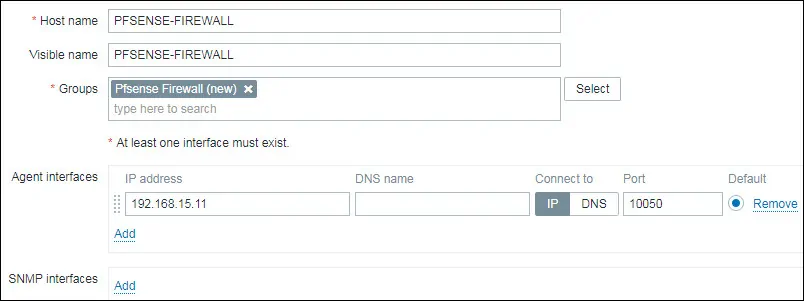
بعد ذلك ، نحتاج إلى ربط المضيف بقالب شاشة شبكة اتصال محدد.
بشكل افتراضي ، يأتي Zabbix مع مجموعة كبيرة ومتنوعة من قوالب المراقبة.
الوصول إلى علامة التبويب القوالب أعلى الشاشة.
انقر على زر تحديد وتحديد موقع القالب المسمى: قالب OS FreeBSD
انقر على خيار إضافة (1).

بعد ذلك ، نحن بحاجة إلى تشفير الاتصال بين خادم Zabbix وجدار حماية PFsense.
الوصول إلى علامة التبويب التشفير أعلى الشاشة وتنفيذ التكوين التالي:
• كونيكيوس لاستضافة – PSK
• اتصالات من المضيف – PSK
• PSK الهوية – مفتاح pfsense-01
• PSK – fb6616cd582a2fa0aa161cab3423a9ca640c931b21c8c2e3b7132d6db75aadff
انقر على زر إضافة لإنهاء التكوين.
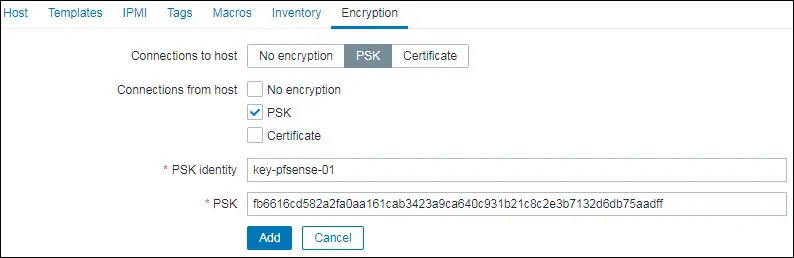
بعد بضع دقائق، ستتمكن من رؤية النتيجة الأولية على لوحة معلومات Zabbix.
وتستغرق النتيجة النهائية ساعة واحدة على الأقل.
بشكل افتراضي، سينتظر Zabbix ساعة واحدة لاكتشاف عدد الواجهات المتوفرة على خادم Pfsense.
بشكل افتراضي، سينتظر Zabbix ساعة واحدة قبل جمع المعلومات من واجهات الشبكة.
لاختبار التكوين الخاص بك، الوصول إلى القائمة مراقبة وانقر على خيار الرسوم البيانية.

في أعلى يمين الشاشة، حدد المجموعة المسماة ALL.
حدد اسم مضيف الكمبيوتر الخاص بك PFSense.
حدد الرسم البياني المسمى: استخدام وحدة المعالجة المركزية
يجب أن تكون قادراً على رؤية الرسم من استخدام وحدة المعالجة المركزية.

تهانينا! لقد قمت بتكوين خادم Zabbix لمراقبة كمبيوتر Pfsense.
